// 해당이름의 쿠키를 가져온다.
function getCookie(cookie_name) {
var isCookie = false;
var start, end;
var i = 0;
// cookie 문자열 전체를 검색
while(i <= document.cookie.length) {
start = i;
end = start + cookie_name.length;
// cookie_name과 동일한 문자가 있다면
if(document.cookie.substring(start, end) == cookie_name) {
isCookie = true;
break;
}
i++;
}
// cookie_name 문자열을 cookie에서 찾았다면
if(isCookie) {
start = end + 1;
end = document.cookie.indexOf(";", start);
// 마지막 부분이라는 것을 의미(마지막에는 ";"가 없다)
if(end < start)
end = document.cookie.length;
// cookie_name에 해당하는 value값을 추출하여 리턴한다.
return document.cookie.substring(start, end);
}
// 찾지 못했다면
return "";
}
function openMsgBox()
{
var eventCookie=getCookie("event_condo");
// 쿠키가 없을 경우에만 (다시 보지 않기를 선택하지 않았을 경우.)
if (eventCookie != "no")
window.open('event_popup.html','_blank','width=350,height=300,top=50,left=150');
}
openMsgBox(); // 팝업창을 띄운다.
</SCRIPT>
[ event_pop.html ]
팝업창에 추가한다.
function setCookie( name, value, expiredays ){
var todayDate = new Date();
todayDate.setDate( todayDate.getDate() + expiredays );
document.cookie = name + "=" + escape( value ) + "; path=/; expires=" + todayDate.toGMTString() + ";";
}
function closeWin(){
if ( document.event_Fcondo.event.checked )
setCookie("event_condo", "no" , 1); // 하루 쿠키 적용 ( 마지막 인자값이 날자임 )
}
</script>
</HEAD>
<BODY BGCOLOR="#FFFFFF" onunload="closeWin()">
아래의 체크박스에 체크한 후 창을 닫으면 하루동안 창이 열리지 않습니다.
<form name="event_Fcondo">
<input type="checkbox" name="event"><font size=2>오늘하루 이 창을 열지않음</font>
<input type=button value="닫기" onclick="self.close()">
</form>

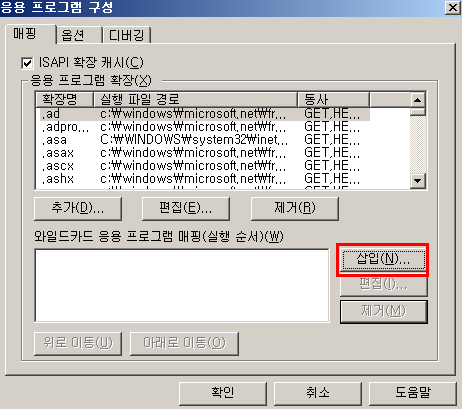
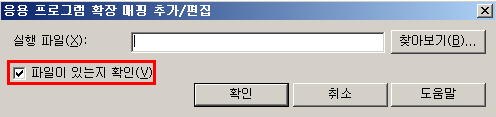
 output.zip
output.zip